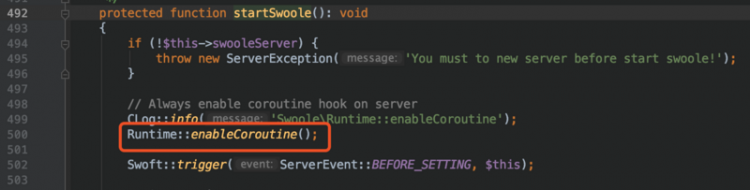vue进阶:vs code添加vue代码片段

- 如何设置?
- 选择或创建
- 配置代码
- 如何使用?
一、如何设置?
进入vs code主界面-->使用快捷键“ctrl + shift + p”:
如果你是使用Preferences:Configure User Snippets或者之前的记录被清除的话,这个选项不会出现在第一行,这时候你可以在搜索栏输入:Configure User Snippets,然后就可以找到这个选项了。
二、选择或创建vue.json
进入Configure User Snippets后会看到下面这个界面:
根上面的情况一样,第一次进入不会出现在第一行,这时候在搜索栏输入:vue.json,然后点击进入编辑,这个环节是如果原来有vue.json文件的话就会打开原来的文件,如果没有的话点击“vue.json”就会创建这个文件并进入到编辑界面:
三、配置代码
1 "Print to console": { 2 "prefix": "vue:5",
3 "body": [
4 "<template>",
5 "",
6 "",
7 "</template>",
8 "",
9 "<script>",
10 "export default {",
11 "",
12 "}",
13 "</script>",
14 "",
15 "<style scoped>",
16 "",
17 "</style>"
18 ],
19 "description": "Log output to console"
20 }
四、如何使用?
在vue文件中输入:vue:5 ,然后按下Tab键就可以自动生成vue文件的代码结构了。
生成的代码结构长这样:
1 <template>2
3
4 </template>
5
6 <script>
7 export default {
8
9 }
10 </script>
11
12 <style scoped>
13
14 </style>
以上就是vue代码片段的vs code的配置方法的全部过程了。
以上是 vue进阶:vs code添加vue代码片段 的全部内容, 来源链接: utcz.com/z/378444.html